Win7禁用IE教程及替代方案
时间:2025-08-30 23:45:46 444浏览 收藏
还在为Win7系统自带IE浏览器运行缓慢、卡顿而烦恼吗?本文为你详解Win7禁用IE浏览器的实用方法,告别卡顿,提升上网体验。只需简单几步,通过控制面板轻松禁用IE浏览器,无需卸载,即可解决网页加载慢、响应迟缓等问题。详细步骤包括:打开控制面板,进入“程序和功能”,选择“启用或关闭Windows功能”,取消勾选“Internet Explorer”选项并确认。按照本文教程操作,即可彻底禁用IE,让你的Win7系统运行更流畅。快来试试吧!
Windows操作系统自带的Internet Explorer,也就是大家常说的IE浏览器,几乎每个使用电脑的人都接触过。由于它随系统默认安装,因此用户覆盖面极广。但尽管普及率高,IE浏览器的运行速度却一直不尽人意,网页加载缓慢、频繁卡顿,响应迟缓的问题长期存在,用户体验不佳,这也成为其最突出的缺陷。
1、 打开开始菜单,找到并点击“控制面板”选项。
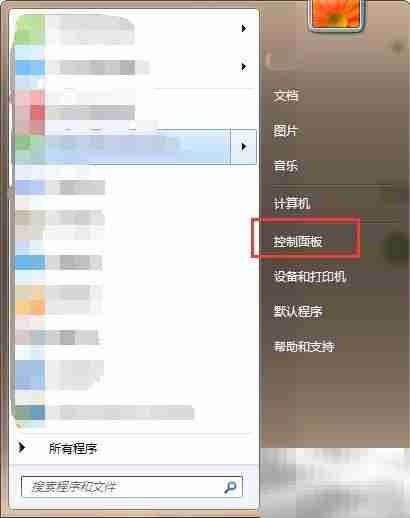
2、 在Windows 7系统中,控制面板有时会频繁弹出提示窗口。
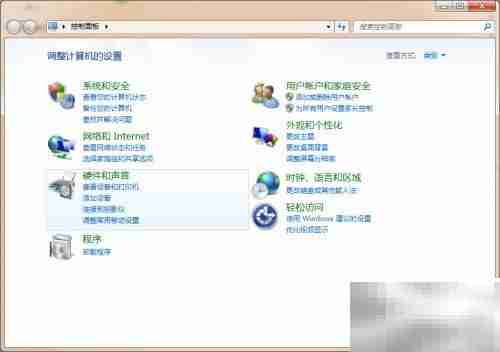
3、 进入控制面板后,选择“程序”功能项。
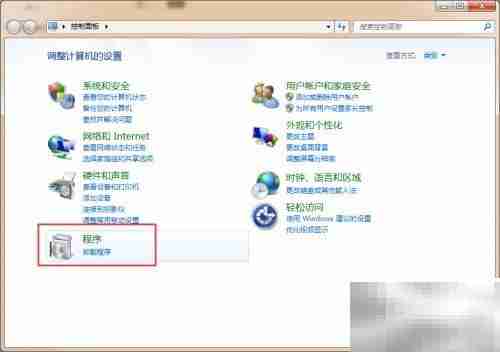
4、 进入“程序和功能”界面,点击左侧的“启用或关闭Windows功能”。
5、 系统将自动弹出Windows功能配置窗口。
6、 在列表中,取消勾选“Internet Explorer 8”或之前版本的选项。
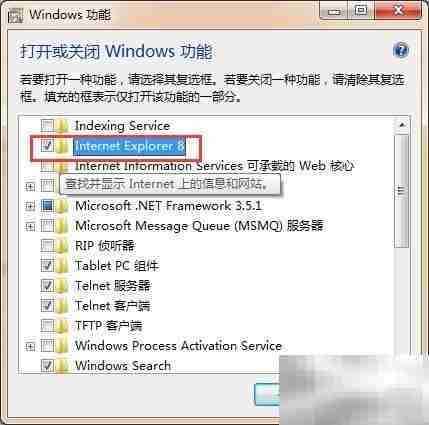
7、 系统会提示关闭IE8可能对部分功能造成影响,确认无误后,点击“确定”继续操作。
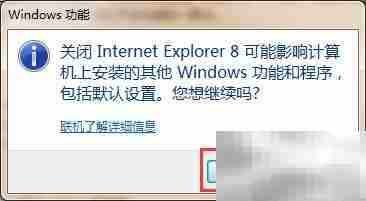
8、 Internet Explorer已被成功禁用。完成设置后,下次重启电脑时系统可能需要稍长时间进行配置更新。
到这里,我们也就讲完了《Win7禁用IE教程及替代方案》的内容了。个人认为,基础知识的学习和巩固,是为了更好的将其运用到项目中,欢迎关注golang学习网公众号,带你了解更多关于的知识点!
-
501 收藏
-
501 收藏
-
501 收藏
-
501 收藏
-
501 收藏
-
392 收藏
-
118 收藏
-
485 收藏
-
329 收藏
-
361 收藏
-
444 收藏
-
205 收藏
-
168 收藏
-
268 收藏
-
226 收藏
-
348 收藏
-
136 收藏
-

- 前端进阶之JavaScript设计模式
- 设计模式是开发人员在软件开发过程中面临一般问题时的解决方案,代表了最佳的实践。本课程的主打内容包括JS常见设计模式以及具体应用场景,打造一站式知识长龙服务,适合有JS基础的同学学习。
- 立即学习 543次学习
-

- GO语言核心编程课程
- 本课程采用真实案例,全面具体可落地,从理论到实践,一步一步将GO核心编程技术、编程思想、底层实现融会贯通,使学习者贴近时代脉搏,做IT互联网时代的弄潮儿。
- 立即学习 516次学习
-

- 简单聊聊mysql8与网络通信
- 如有问题加微信:Le-studyg;在课程中,我们将首先介绍MySQL8的新特性,包括性能优化、安全增强、新数据类型等,帮助学生快速熟悉MySQL8的最新功能。接着,我们将深入解析MySQL的网络通信机制,包括协议、连接管理、数据传输等,让
- 立即学习 500次学习
-

- JavaScript正则表达式基础与实战
- 在任何一门编程语言中,正则表达式,都是一项重要的知识,它提供了高效的字符串匹配与捕获机制,可以极大的简化程序设计。
- 立即学习 487次学习
-

- 从零制作响应式网站—Grid布局
- 本系列教程将展示从零制作一个假想的网络科技公司官网,分为导航,轮播,关于我们,成功案例,服务流程,团队介绍,数据部分,公司动态,底部信息等内容区块。网站整体采用CSSGrid布局,支持响应式,有流畅过渡和展现动画。
- 立即学习 485次学习
